
Med uppgraderingen till iOS 9 är iPhone: s standardlösenord nu sex nummer, och ännu svårare att komma ihåg. Om du är otur att missa det för många gånger i rad, kommer din iPhone att inaktivera sig och du kommer att bli låst. Lyckligtvis är inte allt förlorat - vi visar dig hur du återställer tappade iPhone-lösenord med vår praktiska guide.
I varje ny iteration av antingen iOS eller själva iPhone har Apple tagit steg för att öka enhetens säkerhet. Ibland fungerar det bra för slutanvändaren; Aktiveringslås hindrar, för det mesta, stulna iPhones från att aktiveras på andra bärare. Det finns några bevis på att antalet stulna telefoner faktiskt har minskat sedan funktionen introducerades för några år sedan.

Du kanske frågar dig själv - varför behöver vi oroa dig för lösenkoder? Jag kan bara logga in med mitt fingeravtryck tack vare Touch ID. Åh, men det här är det som gör ett lösenord så enkelt att glömma. När du har ställt in en iPhone för att fungera med Touch ID kan veckor köpas innan du måste ange det numeriska lösenordet (eller mycket längre alfanumeriskt lösenord, om du aktiverat den funktionen) eftersom du bara behöver använda den om du starta om din iPhone eller mer än 48 timmar har gått sedan senaste gången du låste upp enheten.
Och det är när du måste sätta in det lösenordet och inse att du inte kan komma ihåg det, att du inser hur mycket besvär du kan vara i. Efter några missade försök låser iPhone en minut, sedan fem, sedan några timmar ... ganska snart kommer du att bli låst för mycket längre än vad du vill vänta. Om du har tillgång till en "betrodd" dator (det vill säga en dator som du regelbundet synkroniserar med) kan du få iPhone att svara på ditt lösenord, om du råkar komma ihåg det. Efter allt det, om du fortfarande inte kan det är dags att ta mer drastiska åtgärder.
Du måste radera din iPhone.
Förhoppningsvis har du nyligen gjort en säkerhetskopia med din iPhone. Om du använder iCloud, är de flesta viktiga saker som foton och inställningar säkert säkerhetskopierade redan. Om du har en pålitlig dator som är praktisk kan du, som vi nämnde ovan, kanske ansluta din iPhone och få den att säkerhetskopiera automatiskt.
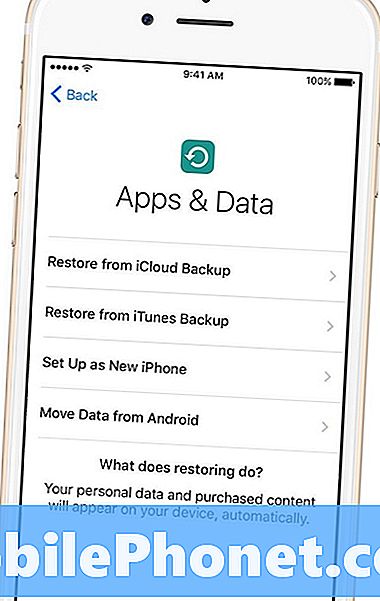
Du kan återställa din iPhone och komma runt den glömda lösenordet genom att radera via iCloud.
Det enklaste sättet att återställa din iPhone är att använda iCloud, om du har ställt in den här funktionen. Helt enkelt gå till https://icloud.com/find - du kanske måste logga in med ditt Apple-ID - och klicka på "Alla enheter" längst upp på skärmen. Hitta din iPhone i listan och klicka på den, klicka på "Radera" Om du inte använder iCloud - och egentligen borde du - du har ett par andra alternativ. Båda behöver ha en dator som du kan ansluta med till hands. Du kan återställa din iPhone i iTunes och bli av med lösenordet. Den första kräver en dator som du tidigare har synkroniserat med. Anslut din iPhone, och när synkronisering och säkerhetskopiering är klar klickar du på iPhone-ikonen i iTunes och letar efter alternativet i den vänstra menyn som säger Sammanfattning. Du får se en skärm som visar olika uppgifter om din enhet och en knapp som läser "Återställ iPhone ..." Klicka på den. Det kommer att återställa din iPhone och kringgå det glömda lösenordet du lägger på enheten. När du slår på Apps & Data-skärmen på din iPhone väljer du alternativet "Återställ från iTunes Backup" och väljer helt enkelt den senaste iTunes-säkerhetskopian för att installera om alla dina iPhone-appar och data. jag 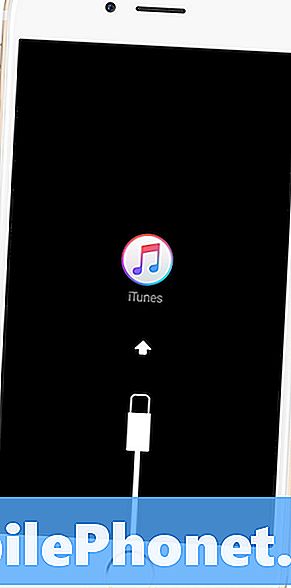
Du kan använda det inbyggda iPhone Recovery Mode för att fixa ditt glömda iPhone-lösenord.
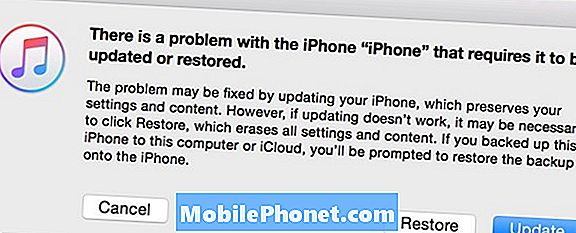
Du kommer att få en popup på iTunes och säger, "Det finns ett problem med iPhone [din iPhone] som kräver att den uppdateras eller återställs."Klicka på Återställ. iTunes laddar ner en annan kopia av iOS för din iPhone och installerar den fullständigt igen. Härifrån kan du ställa in det som en helt ny enhet. Ibland kommer denna återställningsprocess att misslyckas, men förtvivla inte - helt enkelt upprepa stegen från början, och det ska fungera.
Medan processen ovan kommer att hjälpa dig att återställa förlorade iPhone-lösenord, är det en riktig möjlighet att förlora dina data. För att förhindra att du förlorar viktiga saker - dina familjebilder, Clash of Clans data, du vet, de riktigt viktiga sakerna - kolla in vår guide om hur du säkerhetskopierar din iPhone till iCloud. Apples senaste lagringsplaner för moln kostar bara 99 cent per månad för cirka femtio spelningar - tillräckligt för att hålla de bästa bitarna i ditt digitala liv säkert och en enkel rekommendation.


